최근에 삼성에서 화웨이로 이직하셨나요? 그런 다음 연락처를 Samsung에서 Huawei로 전송하는 방법에 대해 생각하고 있습니까? 우리 기기에서 가장 중요한 콘텐츠인 연락처는 새 휴대전화를 구입하는 즉시 전송되어야 합니다. 결국, 그것은 우리가 우리가 좋아하는 사람들과 연결되는 데 도움이 되는 유일한 방법입니다.
상황을 고려하여 연락처를 Samsung에서 Huawei로 이동하는 방법을 알려주는 이 게시물을 준비했습니다. 해당 기사를 주의 깊게 살펴보시고 Huawei 기기로 데이터를 전송받으시기 바랍니다.
방법 1:Phone Clone 앱을 사용하여 Samsung에서 Huawei로 연락처 전송
Phone Clone은 Huawei 자체에서 제공하는 Samsung에서 Huawei로의 전송 앱입니다. 이 앱의 도움으로 모든 구형 스마트폰에서 Huawei로 데이터를 전송하는 것이 더 쉬워졌습니다. 소스 및 대상 장치에 앱을 설치하기만 하면 됩니다. 이 앱은 Android 및 iOS 버전용으로 설계되었으며 완전히 무료입니다. Samsung용 Phone Clone을 Huawei 연락처로 전송하는 방법을 알려주십시오.
1단계: 우선 Samsung 및 Huawei 장치에서 Google Play 스토어로 이동합니다. Phone Clone 앱을 찾아 두 휴대폰에 모두 다운로드하십시오.
2단계: 앱을 설치한 후 엽니다.
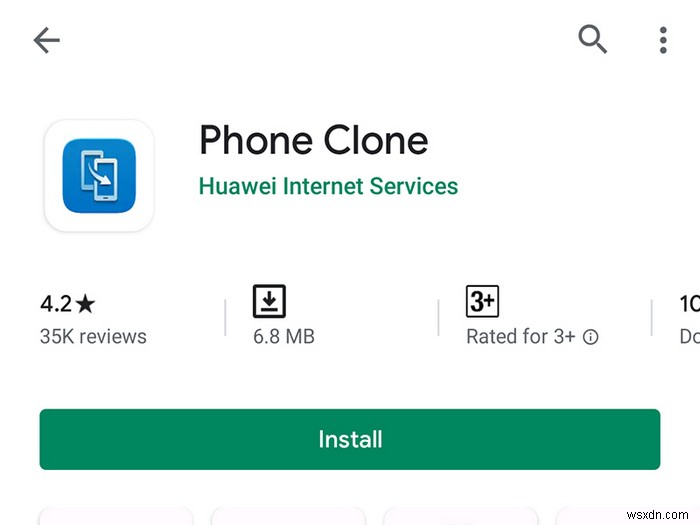
3단계: 그런 다음 두 장치 간에 연결을 설정해야 합니다. 이를 위해 소스 장치(예:Samsung 장치)를 가져오고 "이것은 이전 전화입니다"를 탭합니다. 이제 QR 코드를 스캔하여 기기를 연결하세요.
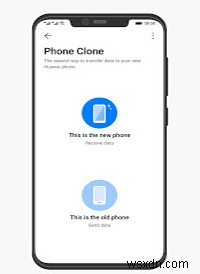
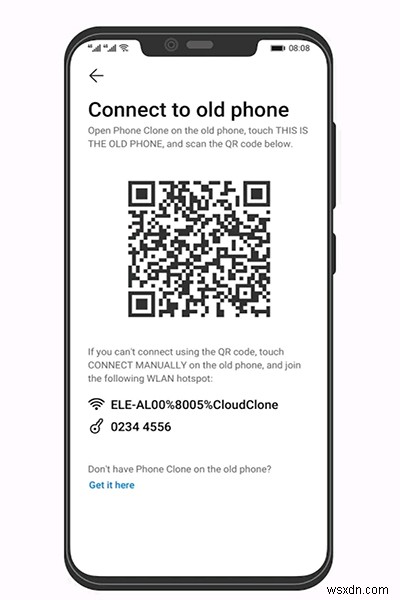
4단계: 화면에 데이터 유형 목록이 표시됩니다. 여기에서 전송할 연락처 또는 기타 데이터 유형을 선택할 수 있습니다.
5단계: 선택 후 "전송"을 탭하면 Samsung에서 Huawei로 파일이 전송됩니다.
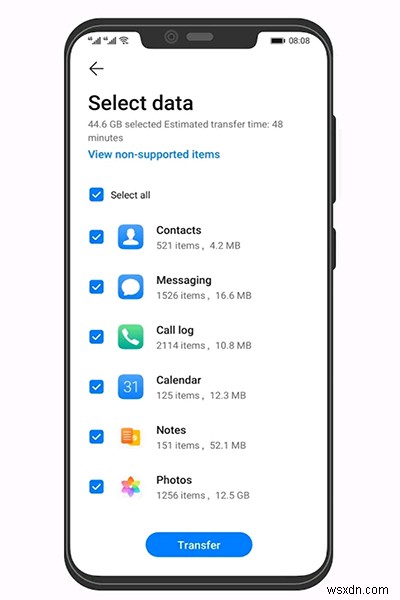
방법 2:MobileTrans를 사용하여 Samsung에서 Huawei로 연락처 전송 - 전화 전송
연락처를 Samsung에서 Huawei로 전송하는 가장 강력한 방법 중 하나는 MobileTrans – 전화 전송입니다. 이 도구는 사용자에게 원클릭 서비스를 제공합니다. 즉, 한 번의 클릭으로 Samsung에서 Huawei로 데이터를 전송할 수 있습니다. 이 도구의 가장 좋은 점은 사용자가 Android, iOS 및 Windows 휴대폰을 지원하는 플랫폼 간 장치 간에 데이터를 전송할 수 있다는 것입니다. 도구의 뛰어난 성능과 쉬운 인터페이스로 즐겁게 전송할 수 있습니다. 다음은 이에 대한 단계별 안내입니다.
MobileTrans를 사용하여 Samsung에서 Huawei로 데이터를 전송하는 방법
1단계:PC에서 MobileTrans 시작
우선 소프트웨어의 공식 웹 사이트로 이동하여 다운로드하십시오. 성공적으로 다운로드되면 설치할 수 있습니다. 나중에 PC에서 실행하십시오. 메인 인터페이스에 들어가면 "Phone Transfer" 섹션을 클릭하십시오.
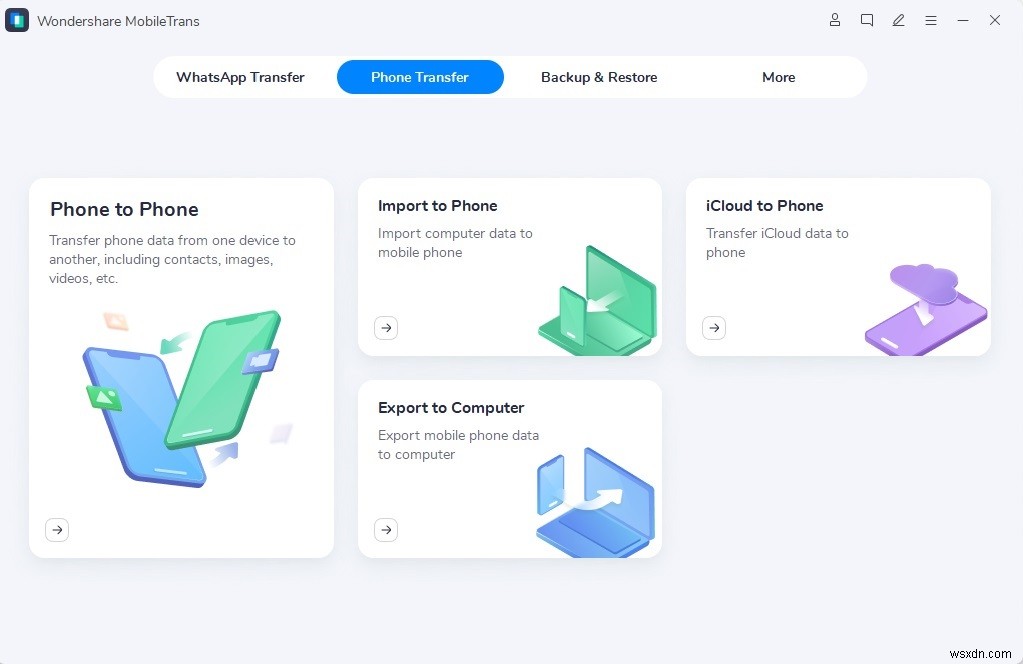
2단계:Samsung 및 Huawei 기기 연결
소스 및 대상 장치를 가져오고 해당 USB 케이블을 사용하여 두 장치를 컴퓨터에 연결합니다. 장치가 연결된 후 위치를 확인하십시오. 잘못된 것이 있으면 "뒤집기" 버튼을 클릭하여 위치를 바꿀 수 있습니다.
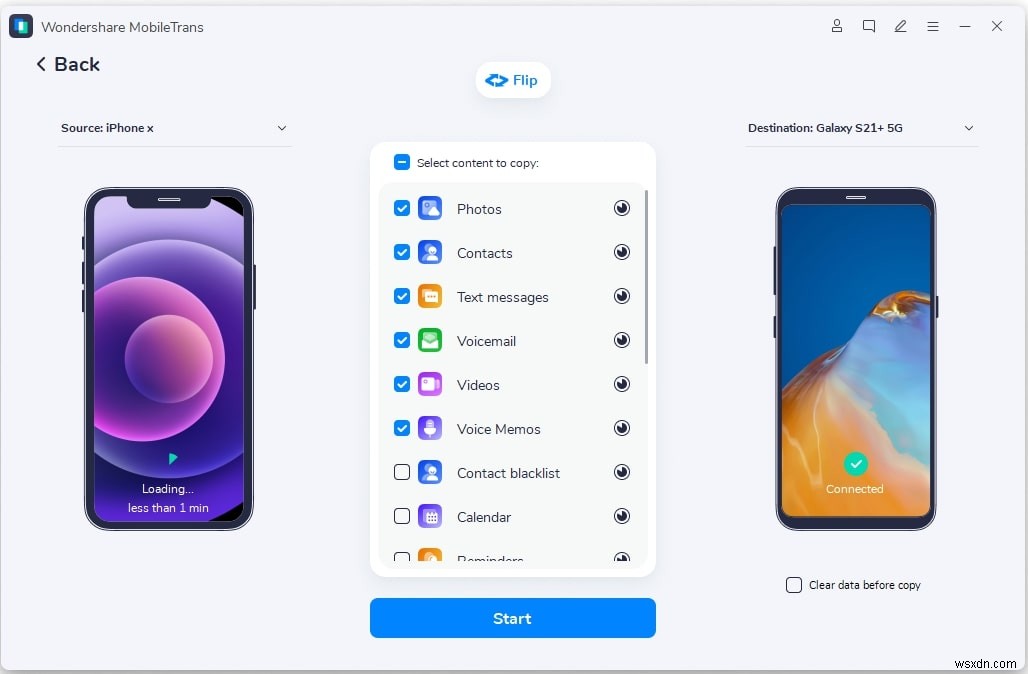
3단계:연락처를 Samsung에서 Huawei로 이동
컴퓨터 화면에 표시되는 데이터 유형에서 "연락처"를 선택하십시오. 선택한 후 "시작" 버튼을 누르면 선택한 콘텐츠가 전송되기 시작합니다.
또한 Huawei 장치에서 기존 데이터를 제거하려는 경우 "복사 전에 데이터 지우기" 옵션을 선택할 수 있습니다.
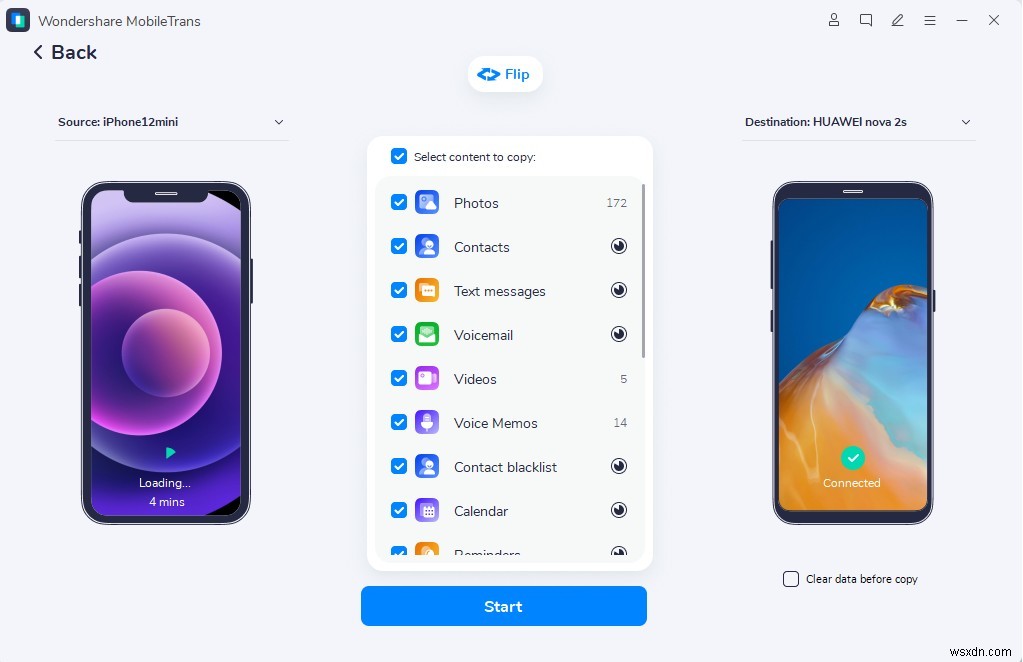
방법 3:Google 계정을 사용하여 Samsung에서 Huawei로 연락처 이전
연락처를 Samsung에서 Huawei로 이동하는 또 다른 방법은 Google 계정을 사용하는 것입니다. Android 기기에는 Google 계정에 자동으로 연결되는 기능이 있다는 것은 잘 알려진 사실입니다. 따라서 소스 장치를 백업한 다음 대상 장치로 복원하여 연락처를 Samsung에서 Huawei 또는 기타 데이터로 전송할 수 있습니다. 이 방법은 무료이지만 Google 계정에 충분한 공간이 있는지 확인하세요. 백업 크기가 한도를 초과하면 프로세스에 비용이 청구될 수 있습니다. 또한 이 과정에 시간이 많이 소요될 수 있습니다. 연락처를 Samsung에서 Huawei로 계속 전송하려면 다음 단계를 따르세요.
1단계: 우선 삼성 기기를 가져와서 "설정"을 실행해야 합니다. 이제 "백업 및 재설정"을 탭하고 데이터 백업이라는 옵션을 켭니다. 그러면 기기 백업이 시작됩니다.
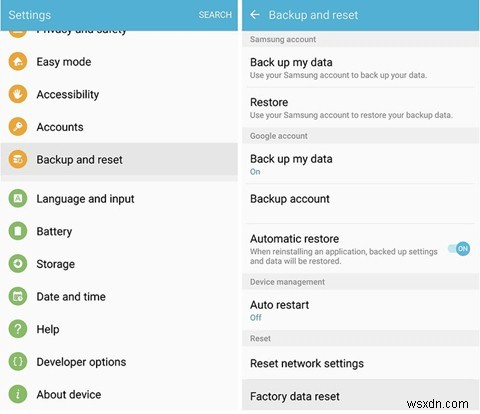
2단계: 또한 장치의 계정 옵션으로 이동할 수 있습니다. 거기에서 "Google"을 탭한 다음 동기화 스위치를 활성화하여 연락처를 동기화합니다.
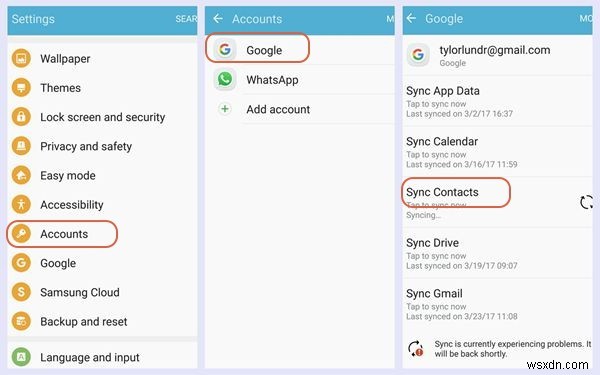
3단계: 백업이 완료되면 Huawei 장치를 가져와서 설정 프로세스를 시작할 수 있습니다. 삼성 기기에서 사용한 것과 동일한 Google 계정을 설정해야 합니다.
4단계: 기존 백업을 복원하라는 메시지가 표시됩니다. 거기에서 동의하고 최근에 만든 백업을 선택해야 합니다. 인터넷 연결이 활성화되어 있는지 확인하고 몇 분 안에 백업된 연락처가 기기에 복원됩니다.
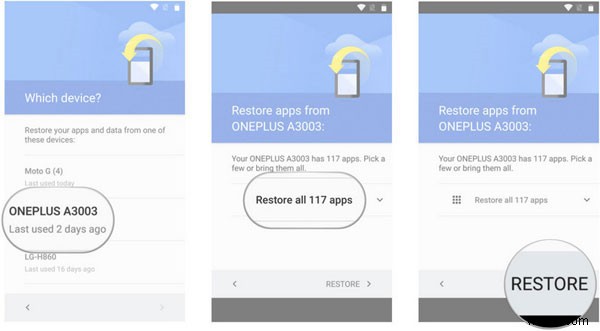
방법 4:Bluetooth를 사용하여 Samsung에서 Huawei로 연락처 전송
Samsung에서 Huawei로의 전송을 위해 마지막으로 소개하고 싶은 방법은 Bluetooth입니다. 파일 전송을 위한 구식 방법이며 연락처를 Samsung에서 Huawei로 전송하려는 경우 유용할 수 있습니다. 이 방법을 사용하면 무선으로 Samsung에서 Huawei로 데이터를 마이그레이션할 수 있습니다. 그러나 위의 방법과 달리 이 방법을 사용하면 파일을 하나씩만 전송할 수 있습니다. 유사한 파일 형식을 한 번에 전송하는 조항은 없습니다. Bluetooth를 사용하여 Samsung에서 Huawei로 연락처를 전송하는 방법은 다음과 같습니다.
1단계: 이 방법을 시작하려면 먼저 두 장치에서 Bluetooth 옵션을 활성화하십시오. 이 옵션은 알림 패널에서 사용하거나 설정에서 검색할 수 있습니다.
2단계: 다음 단계로 주변 장치에서 장치를 볼 수 있도록 해야 합니다. 이것은 블루투스 설정에서 할 수 있습니다. 필요한 스위치를 켜십시오.
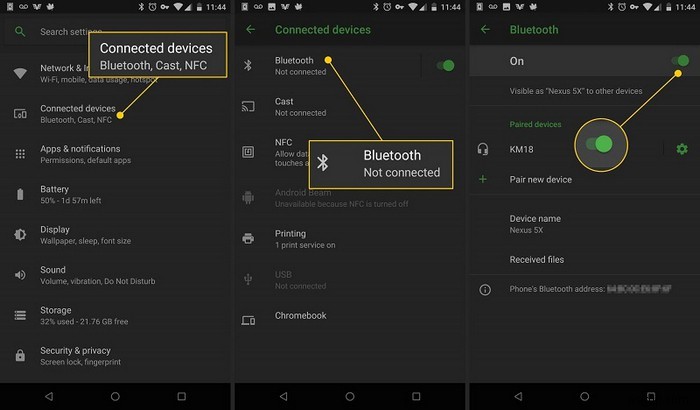
3단계: 이제 주변 장치를 검색합니다. 특정 범위에 있는 장치의 이름을 받게 됩니다. 올바른 장치 이름을 찾으면 해당 장치를 탭하면 페어링을 위한 패스키를 받게 됩니다. 그렇게 하고 두 기기를 연결하세요.
4단계: 그런 다음 전송해야 하는 파일로 이동해야 합니다. 전송할 연락처를 선택하고 길게 누르기만 하면 됩니다. 공유 아이콘을 탭하고 블루투스 옵션으로 이동합니다.
5단계: 이제 대상 장치를 선택하면 Huawei 장치가 파일 전송 요청을 수신합니다. 대상 장치에서 "수락" 옵션을 누르십시오. 선택한 연락처의 전송이 지금 시작됩니다. 모든 연락처가 전송될 때까지 이 과정을 반복합니다.
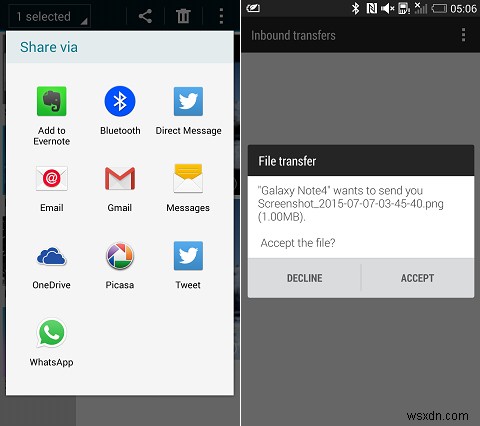
요점
이것은 연락처를 Samsung에서 Huawei로 이동하는 방법에 관한 모든 것입니다. 우리는 목적을 달성하는 4가지 유용한 방법에 대해 논의했습니다. 그러나 우리는 Samsung에서 Huawei로의 전송 도구, 즉 MobileTrans 전화 전송에 더 기울어져 있습니다. 이 도구를 사용하면 데이터를 선택적으로 빠르게 전송할 수 있습니다. 또한 작업하는 동안 합병증이 없습니다.
